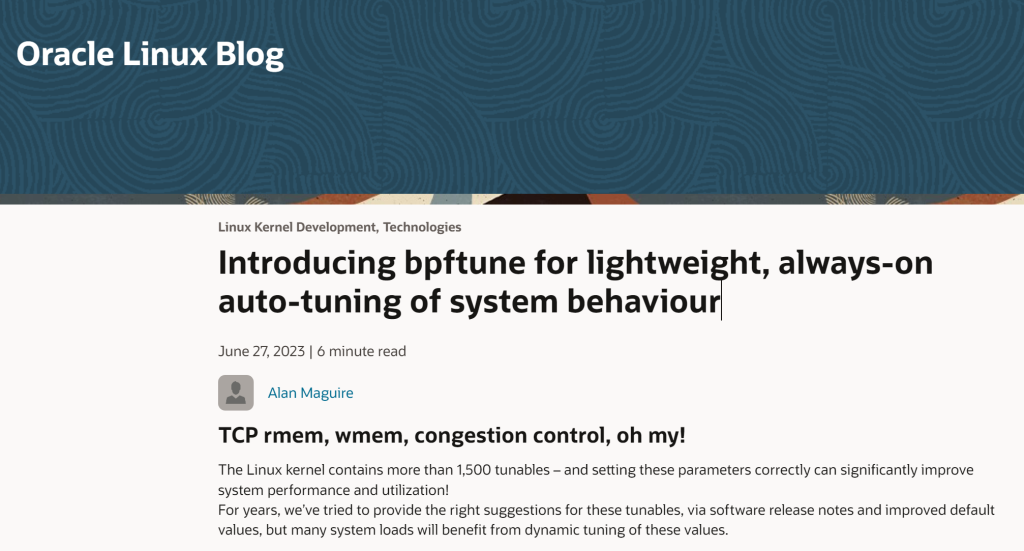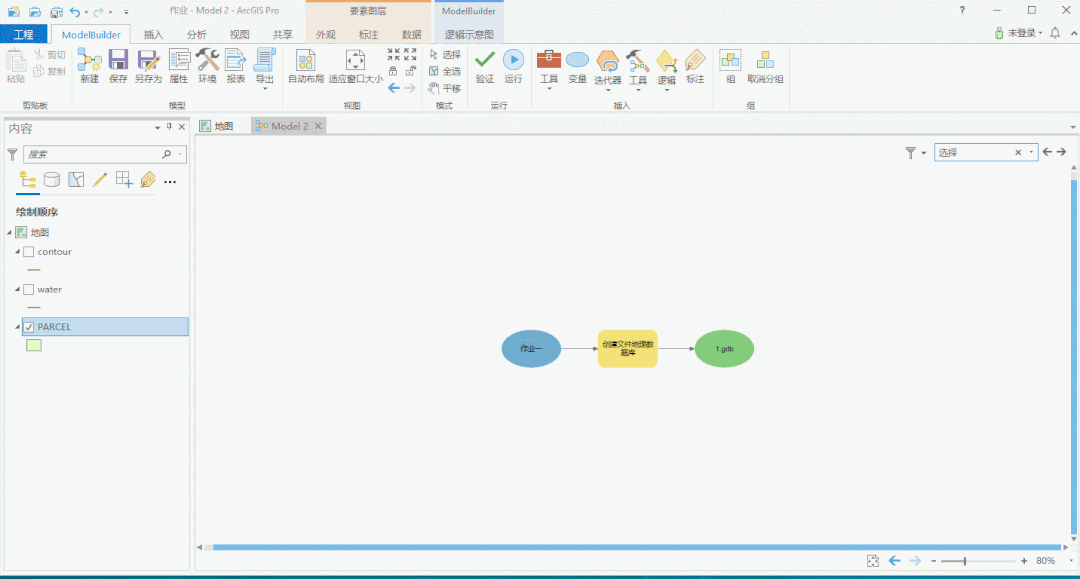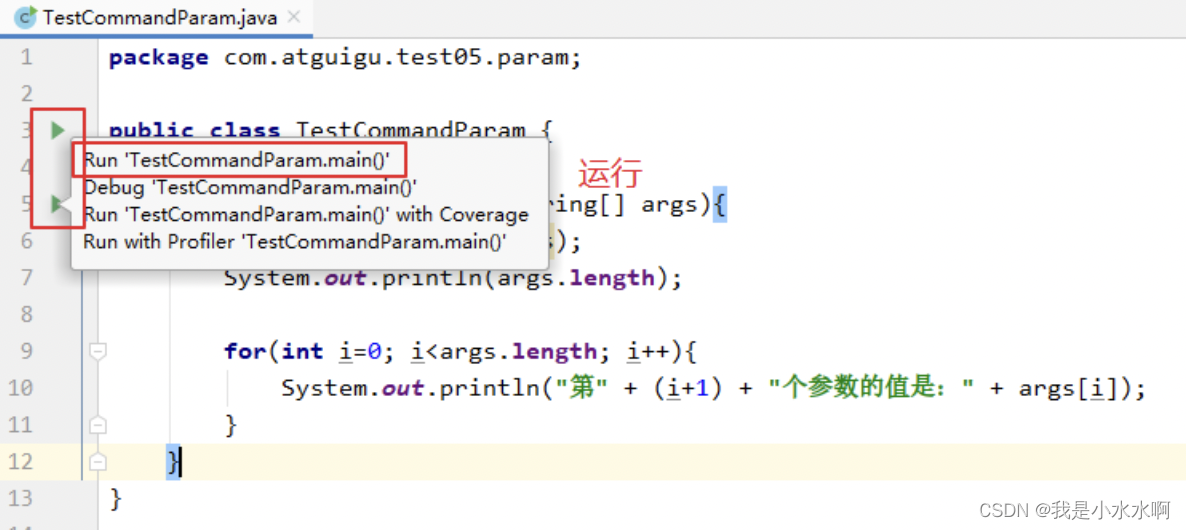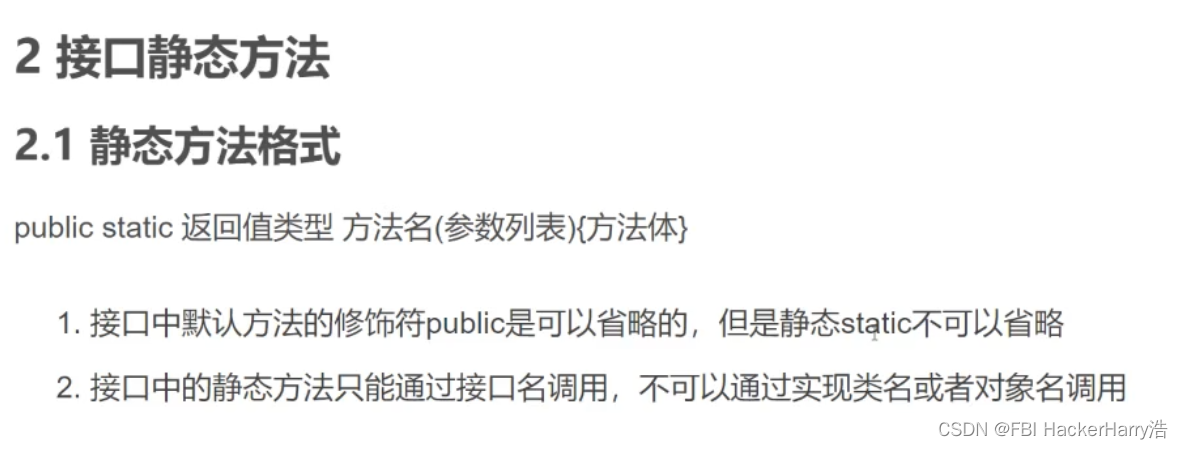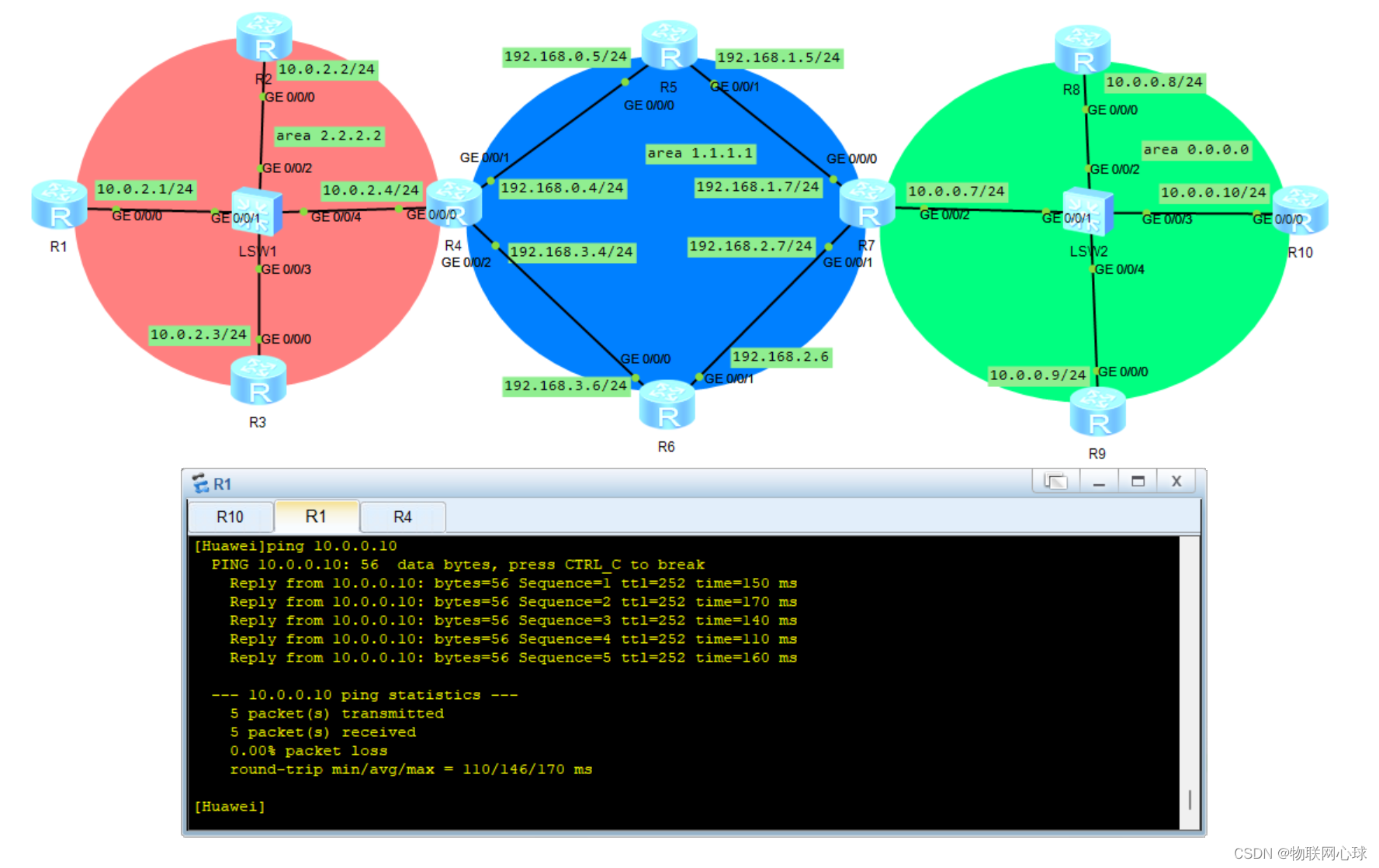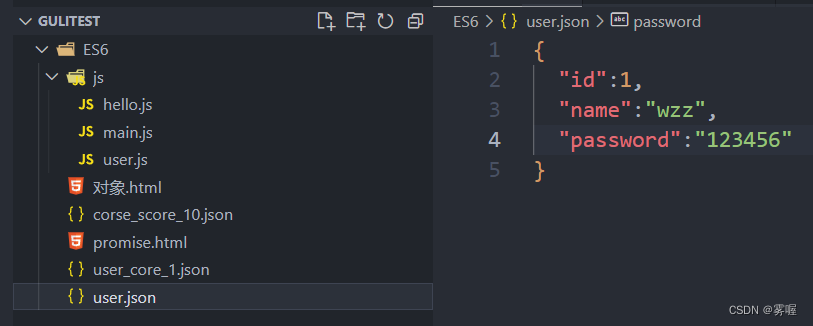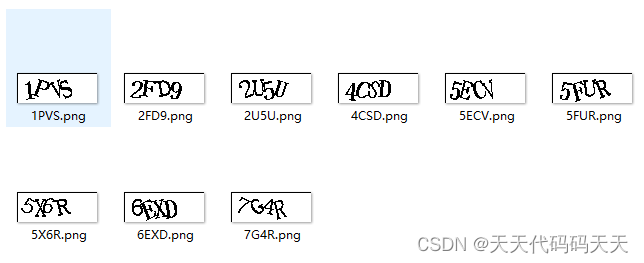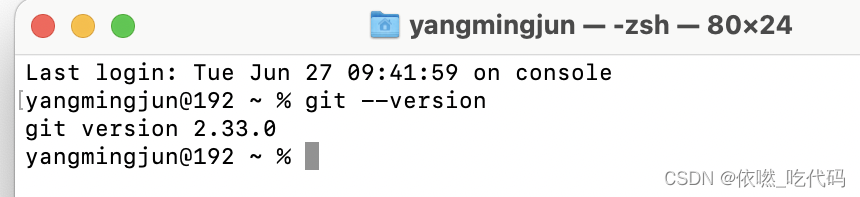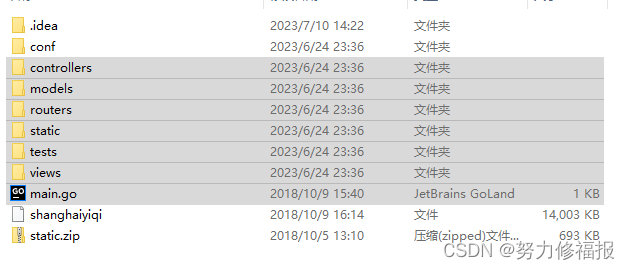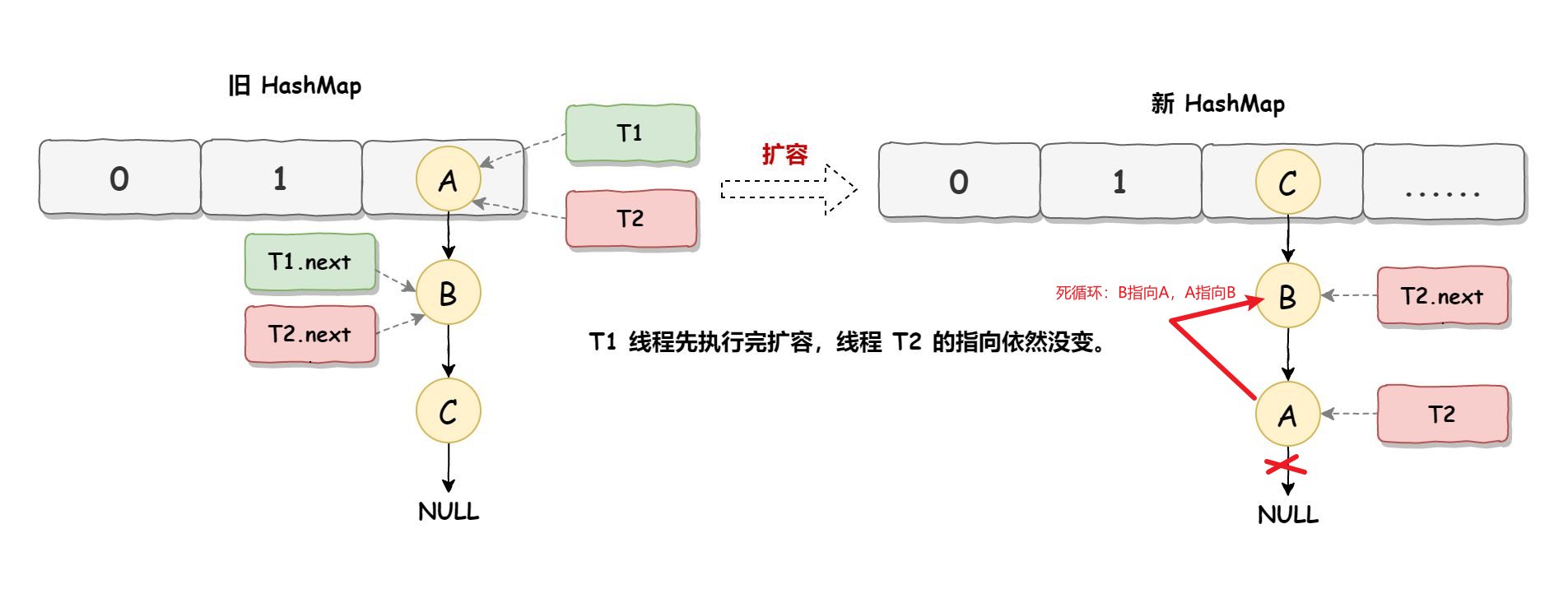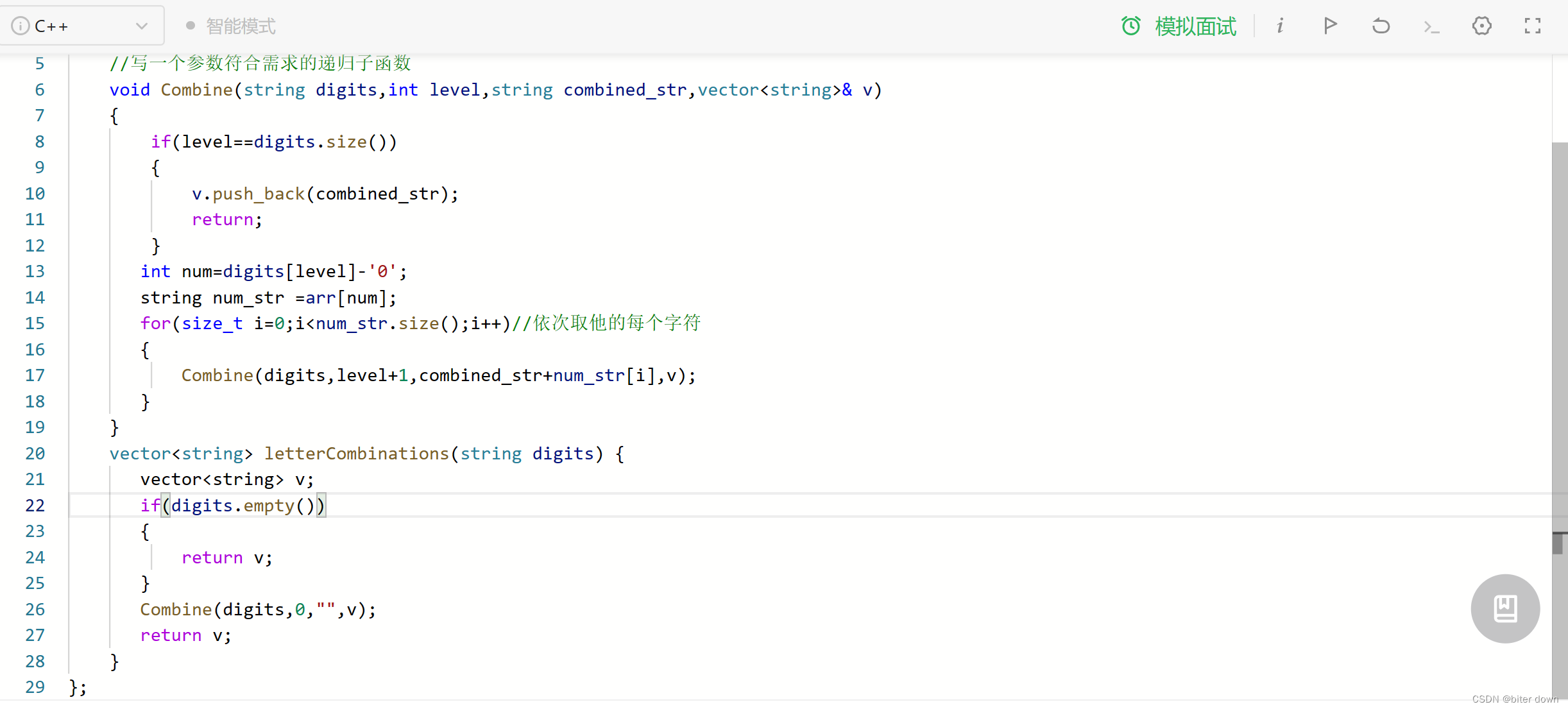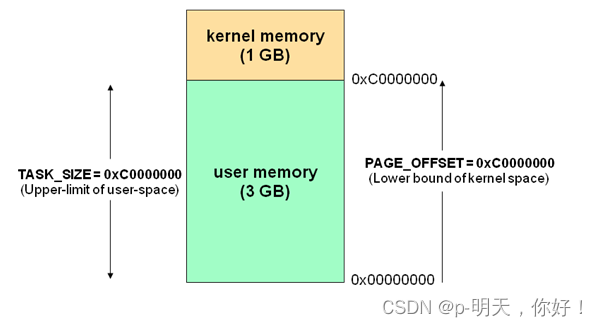文章目录
- 1. Linux概述
- 2. Linux目录结构
- 3. Linux操作命令
- 3.1 vim编辑命令
- 3.1.1 一般模式
- 3.1.2 编辑模式
- 3.1.3 指令模式
- 3.2 网络相关命令
- 3.3 系统管理
- 3.4 帮助命令
- 3.4.1 man 获得帮助信息
- 3.4.2 help 获得 shell 内置命令的帮助信息
- 3.4.3 常用快捷键
- 3.5 文件目录类
- 3.5.1 pwd、echo、history
- 3.5.2 ls、cd、touch
- 3.5.3 mkdir、rmdir、cp、rm、mv
- 3.5.4 cat、more、less、head、tail
- 3.5.5 >、>>、ln
- 3.6 时间日期类
- 3.6.1 date 显示当前时间、非当前时间、cal日历
- 3.7 文件权限类
- 3.7.1 文件属性
- 3.7.2 chmod 改变权限
- 3.7.3 chown 改变所有者
- 3.7.4 chgrp 改变所属组
- 3.8 搜索查找类
- 3.8.1 find 查找文件或者目录
- 3.8.2 whereis
- 3.8.3 locate 快速定位文件路径
- 3.8.4 grep 过滤查找及“|”管道符
- 3.9 压缩和解压类
- 3.9.1 gzip/gunzip 压缩
- 3.9.2 zip/unzip 压缩
- 3.9.3 tar 打包与解包
- 3.10 磁盘查看和分区类
- 3.10.1 du 查看文件和目录占用的磁盘空间
- 3.10.2 df 查看磁盘空间使用情况
- 3.11 进程管理类
- 3.11.1 ps 查看当前系统进程状态
- 3.11.2 kill 终止进程
- 3.11.3 top 实时监控系统进程状态
- 3.11.4 netstat 显示网络状态和端口占用信息
- 3.12 用户管理命令
- 3.12.1 用户管理命令
- 3.12.2 用户组管理命令
- 3.12.3 su与sudo
- 3.13 crontab 系统定时任务
- 3.14 YUM
Linux学习笔记:3天搞定Linux,1天搞定Shell,清华学神带你通关
1. Linux概述
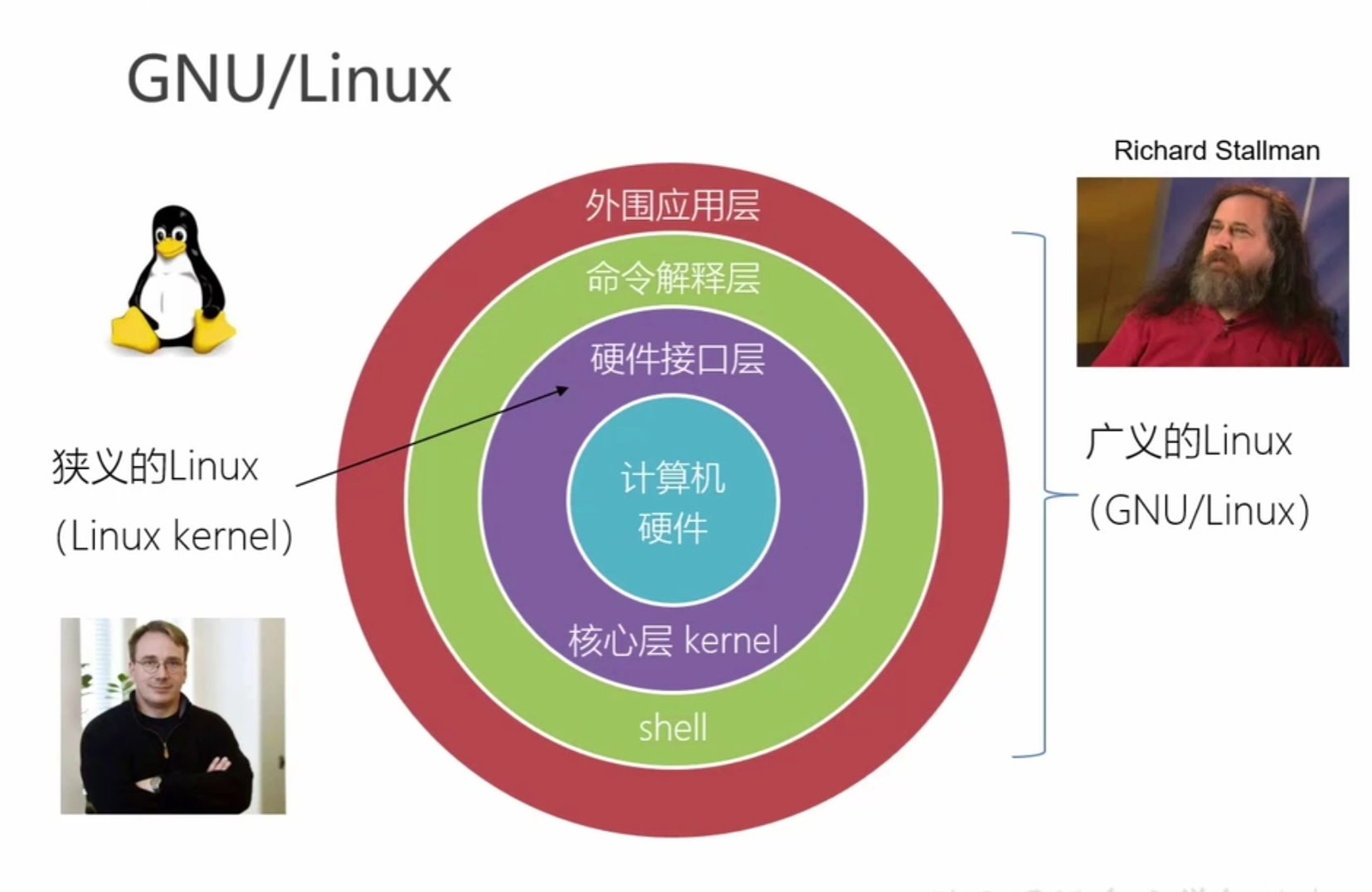
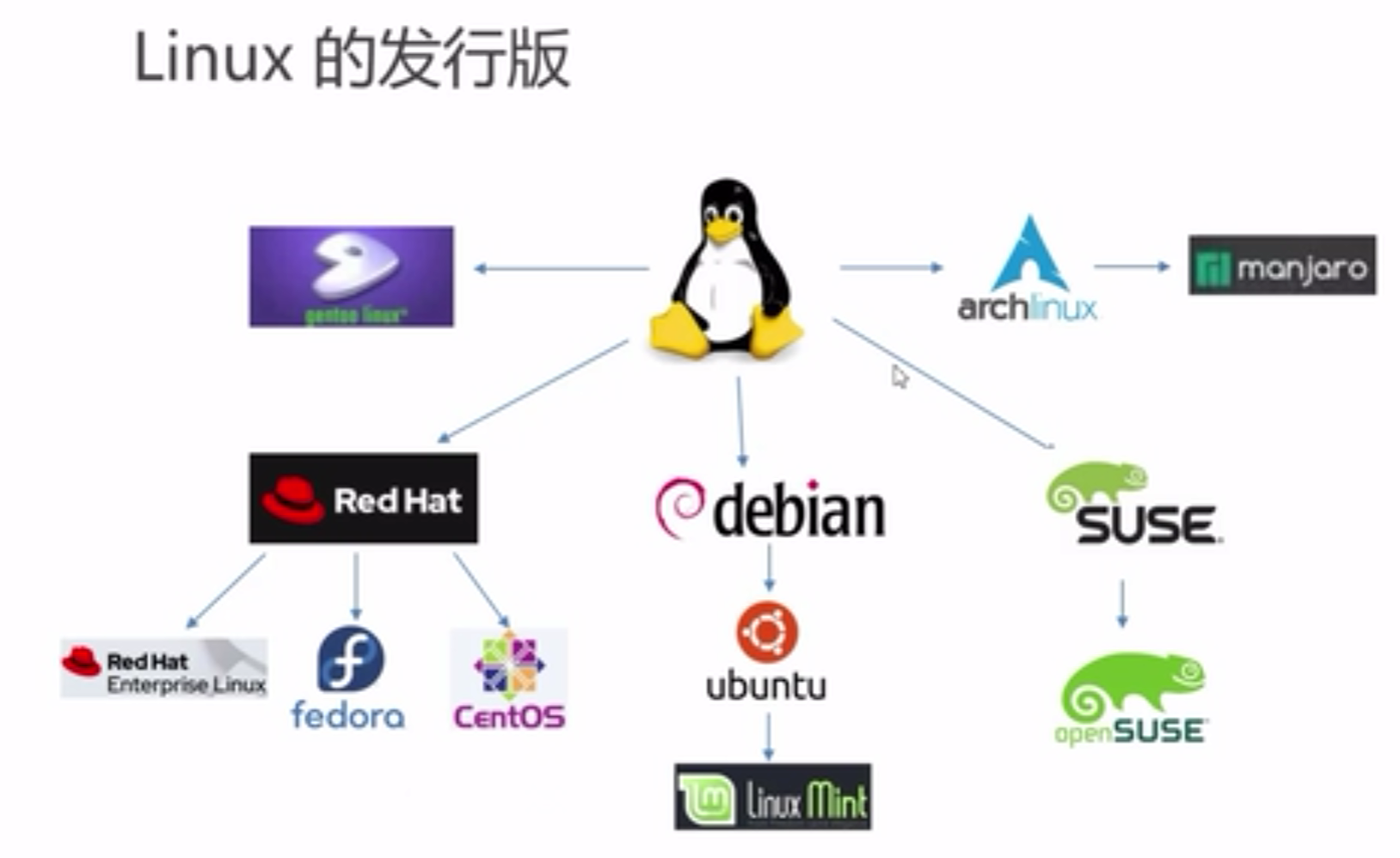
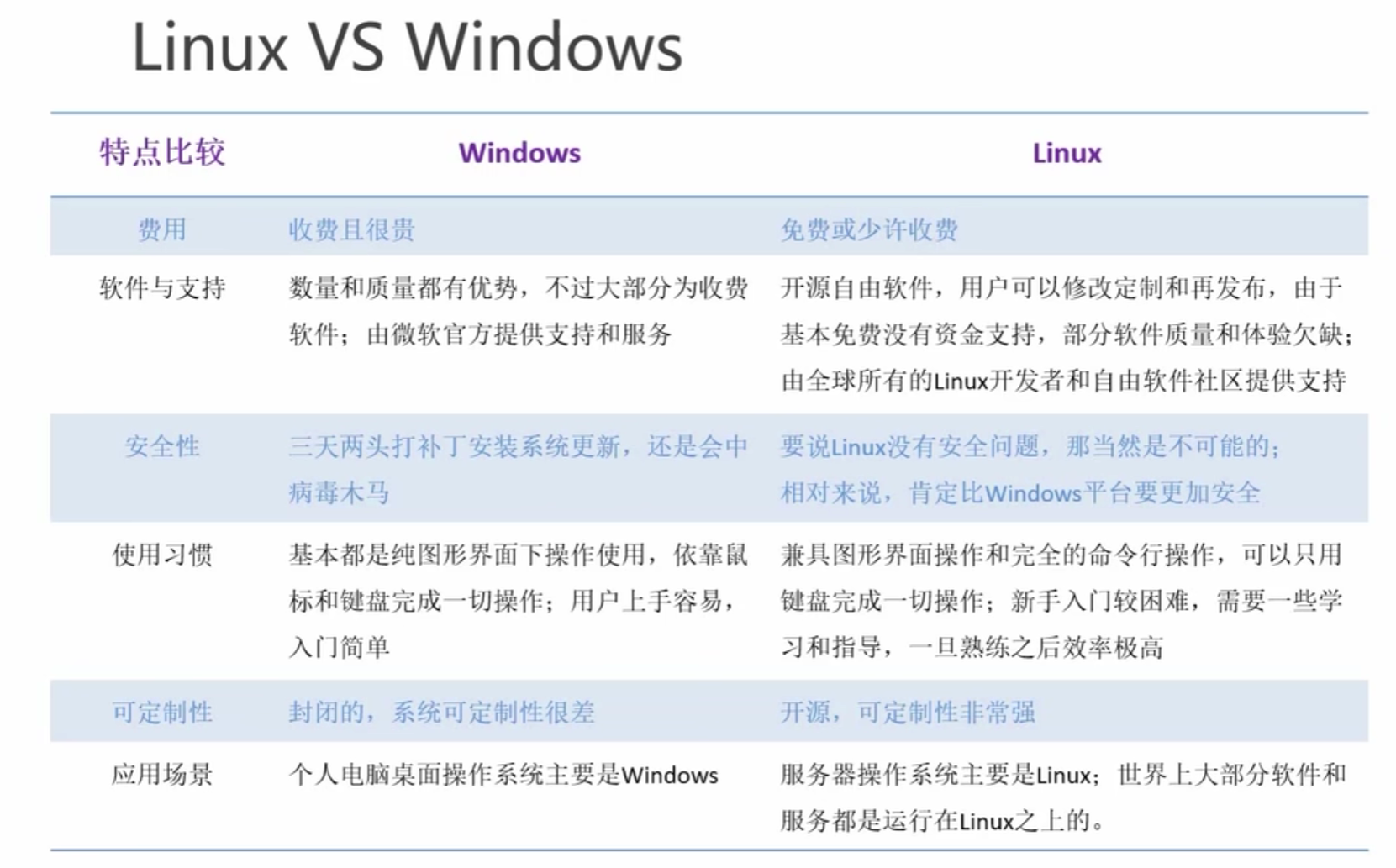
2. Linux目录结构
Linux系统中一切皆文件。系统目录是一个树形目录,且是单根节点/。
/lib /bin /sbin 都是挂载到usr目录下的。
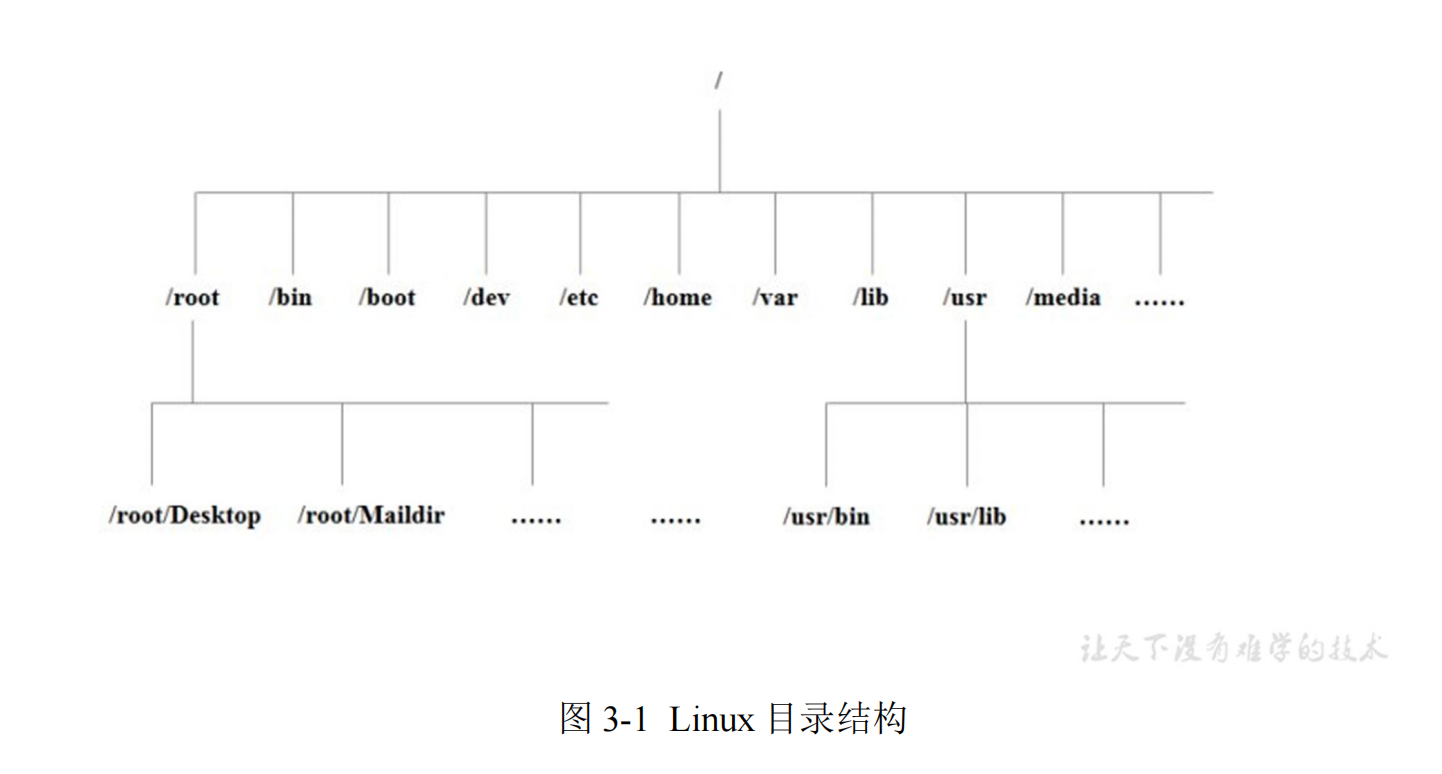
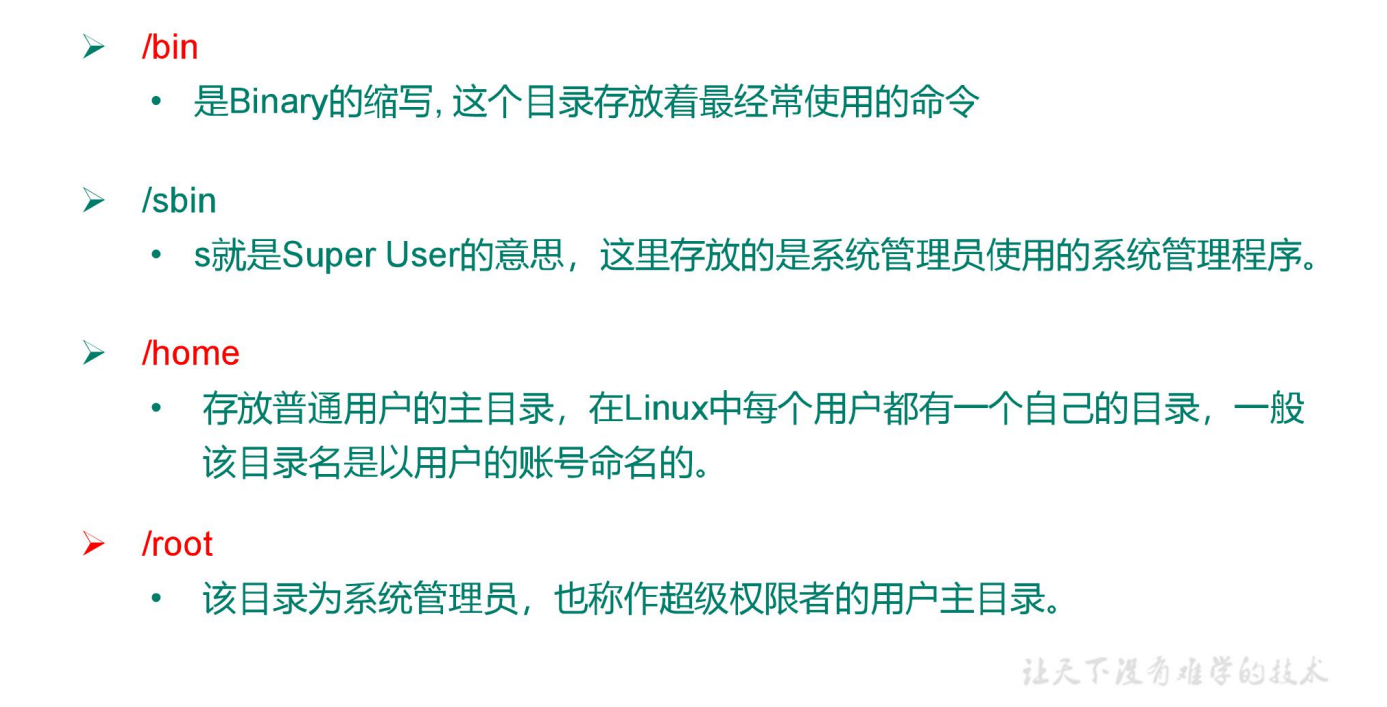
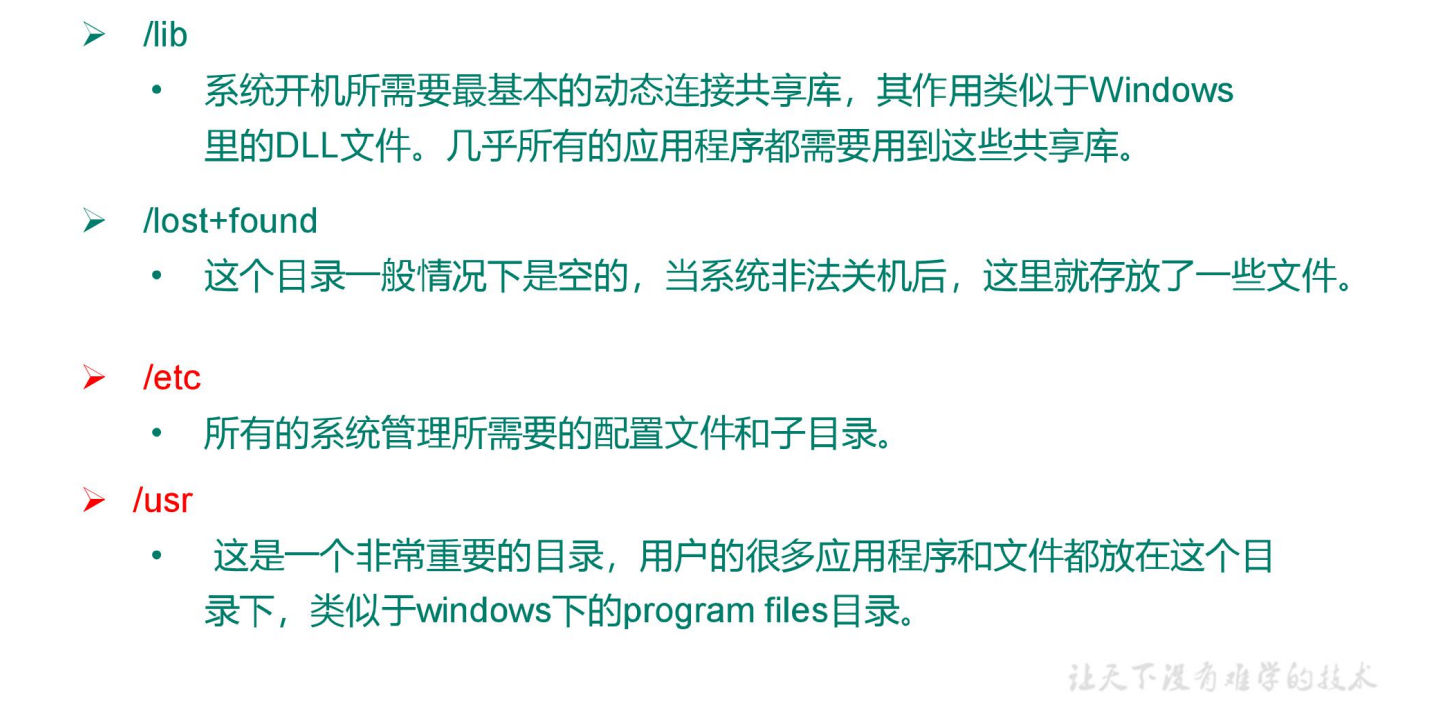
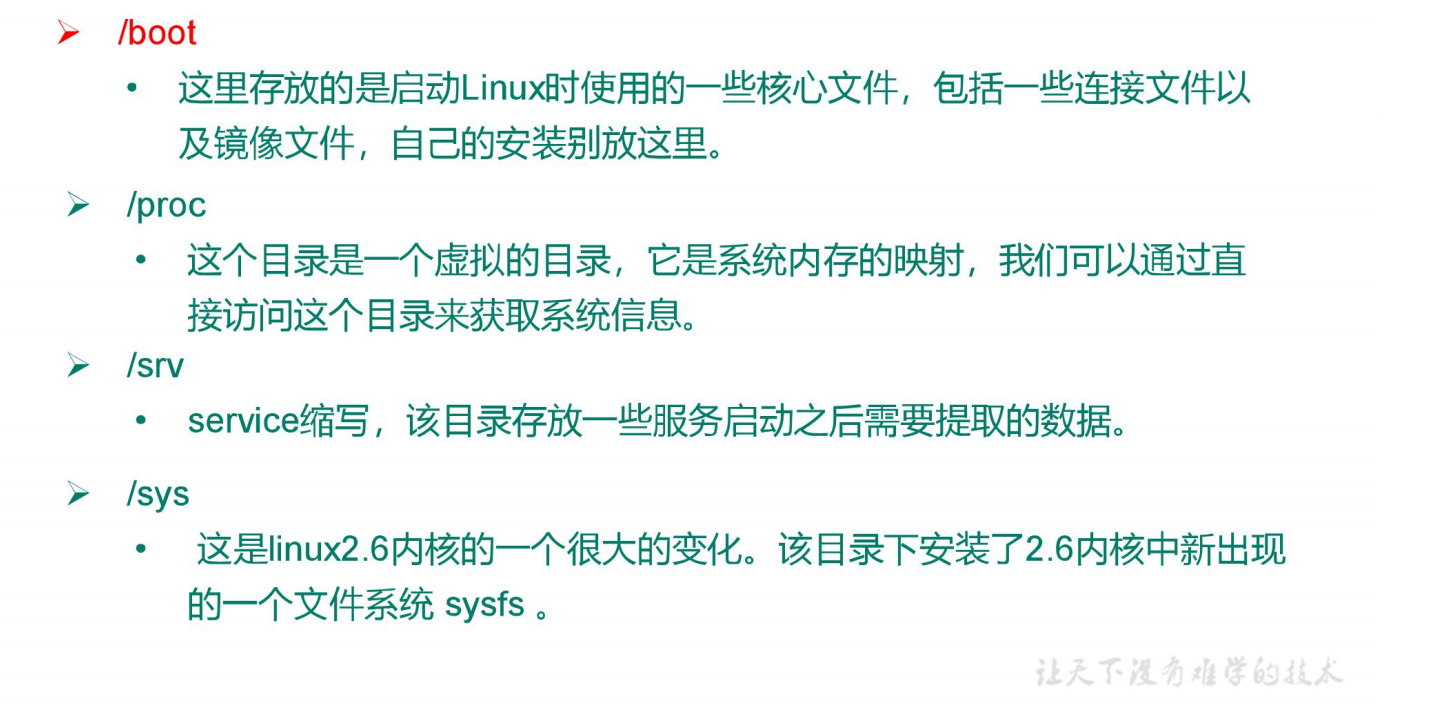
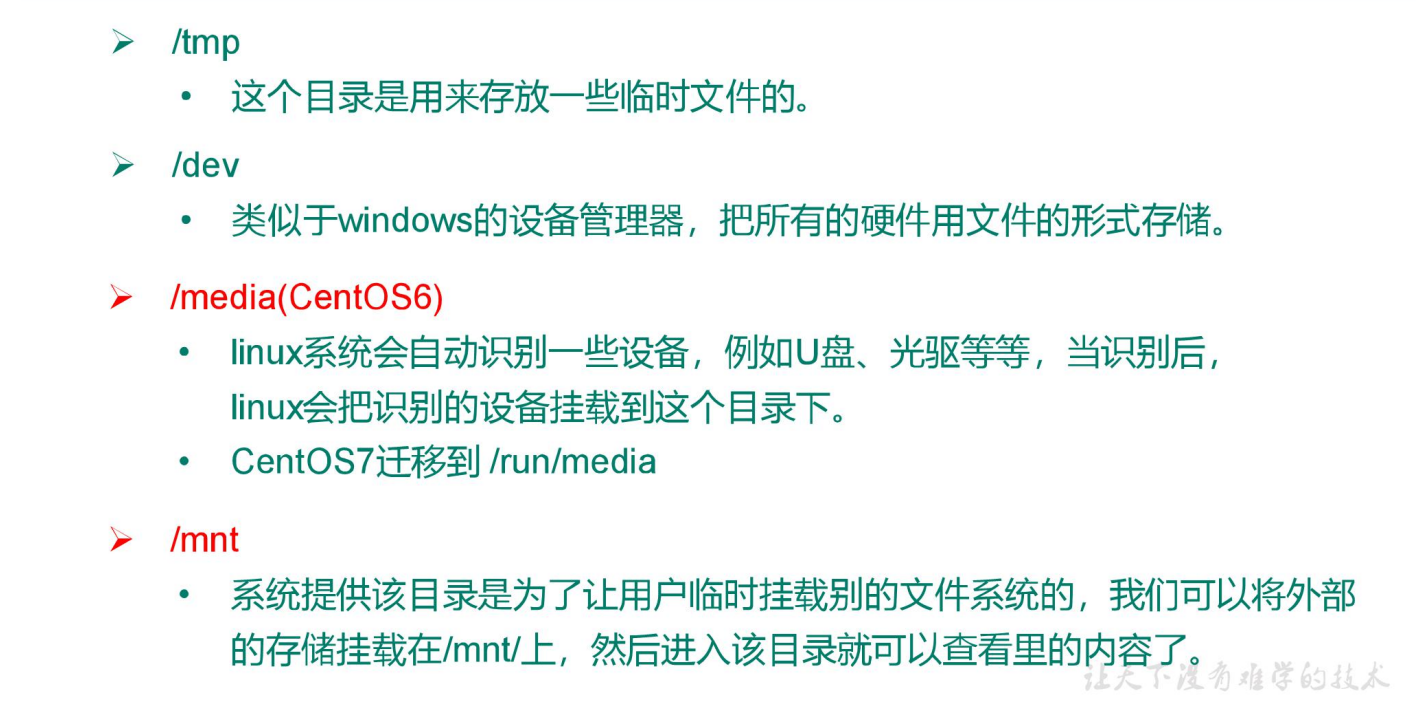
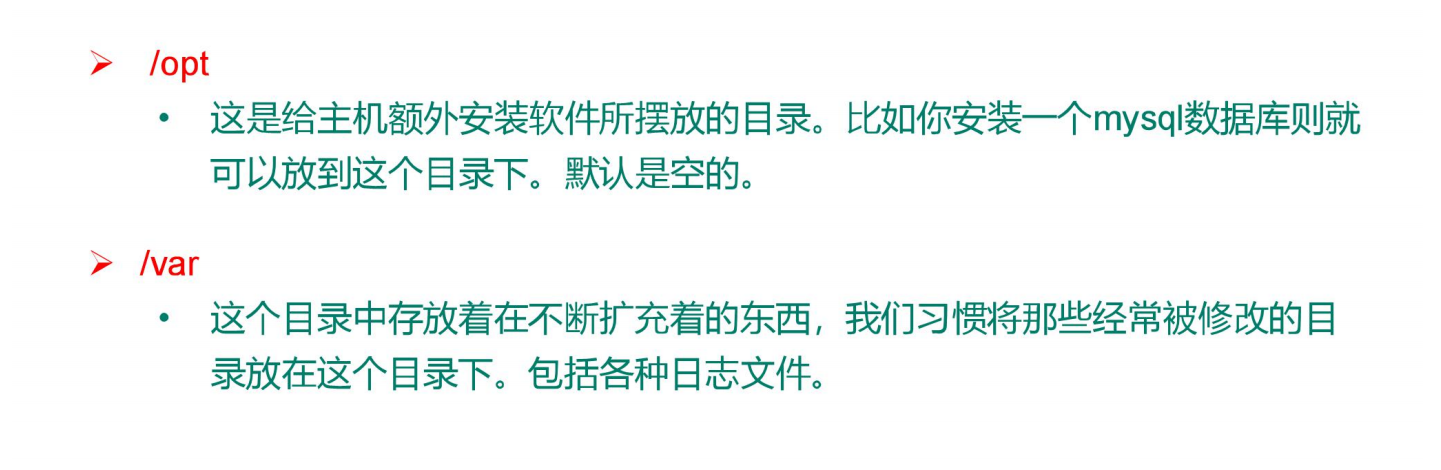
3. Linux操作命令
免费在线练习Linux命令的网站
3.1 vim编辑命令
vi与vim

vim的三种模式:一般模式、编辑模式、命令模式
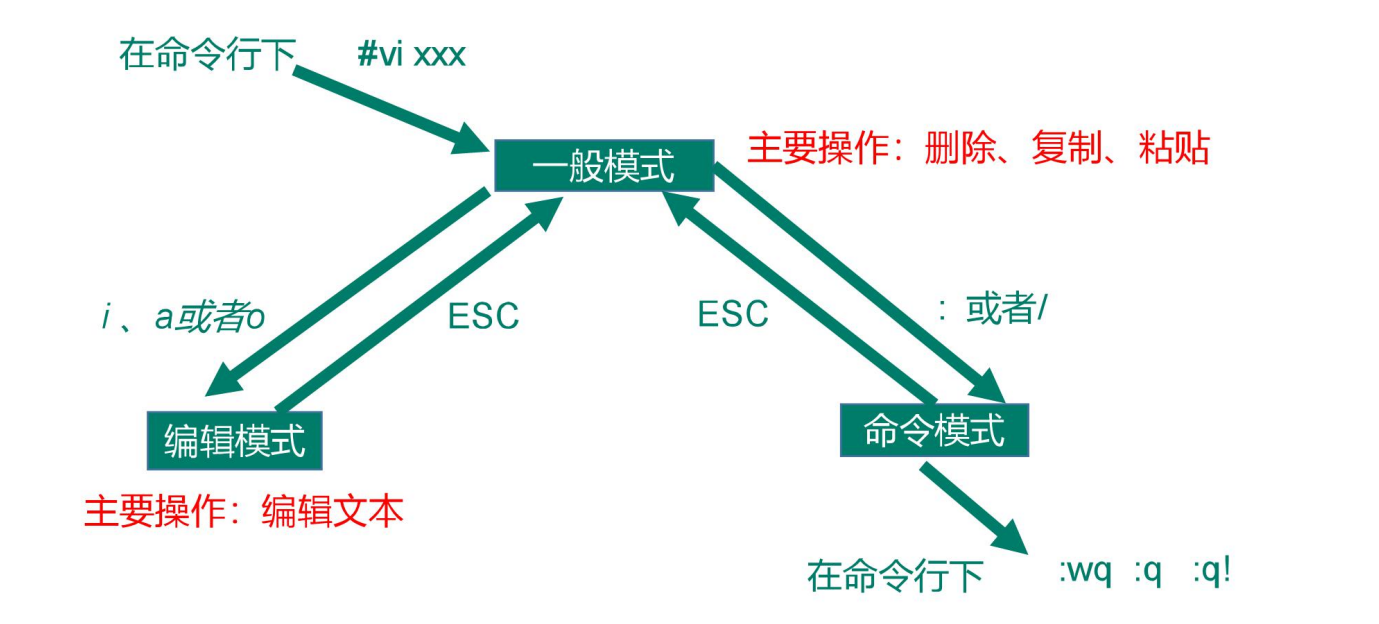
3.1.1 一般模式
以 vi 打开一个档案就直接进入一般模式了(这是默认的模式)。在这个模式中, 你可以使用『上下左右』按键来移动光标,你可以使用『删除字符』或『删除整行』来处理档案内容, 也可以使用『复制、粘贴』来处理你的文件数据。
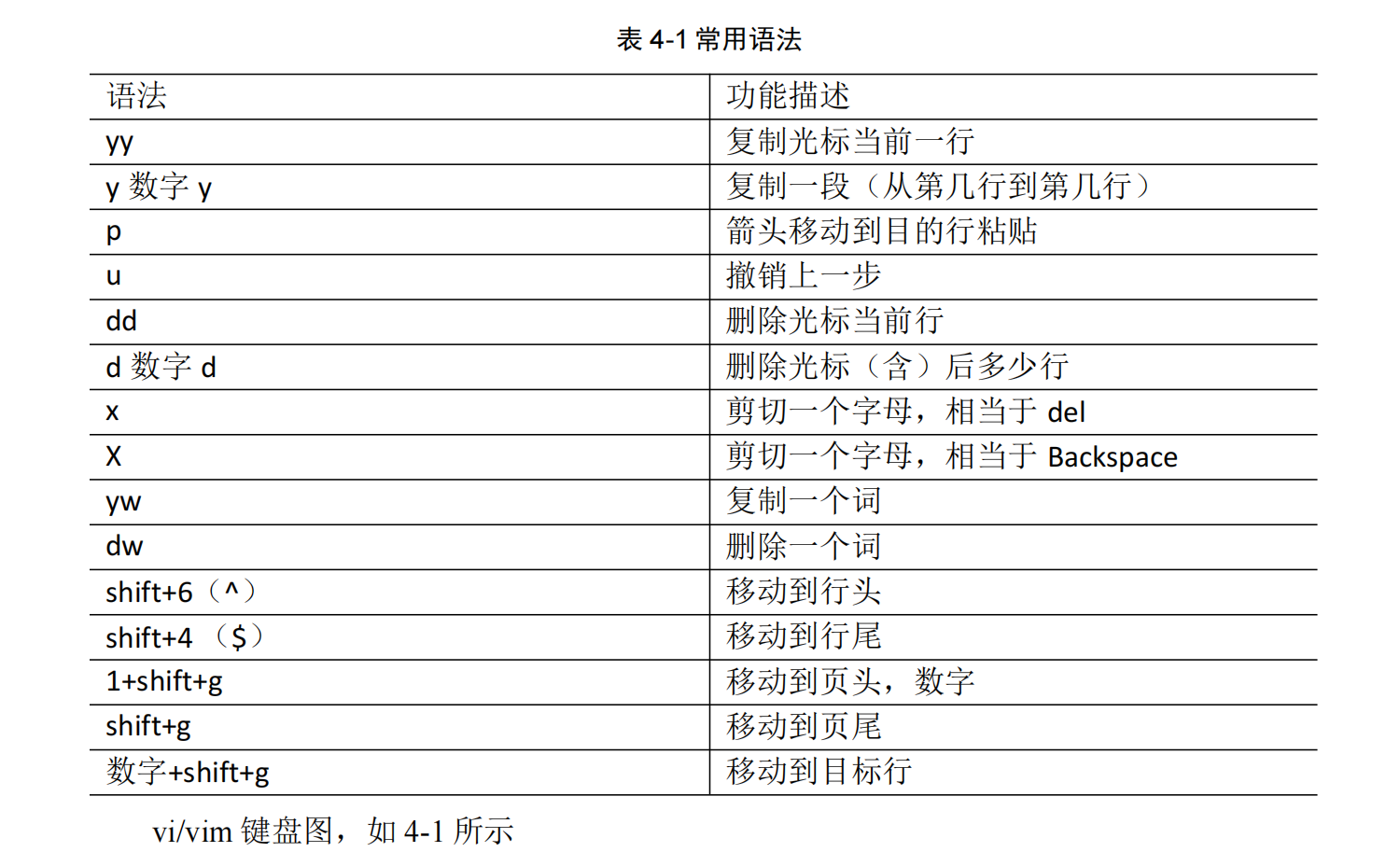

3.1.2 编辑模式
在一般模式中可以进行删除、复制、粘贴等的动作,但是却无法编辑文件内容的!要等到你按下『i, I, o, O, a, A』等任何一个字母之后才会进入编辑模式。
注意了!通常在Linux中,按下这些按键时,在画面的左下方会出现『INSERT或REPLACE』的字样,此时才可以进行编辑。而如果要回到一般模式时, 则必须要按下『Esc』这个按键即可退出编辑模式。
3.1.3 指令模式
在一般模式当中,输入『 : / ?』3个中的任何一个按钮,就可以将光标移动到最底下那一行。
在这个模式当中, 可以提供你『搜寻资料』的动作,而读取、存盘、大量取代字符、
离开 vi 、显示行号等动作是在此模式中达成的!
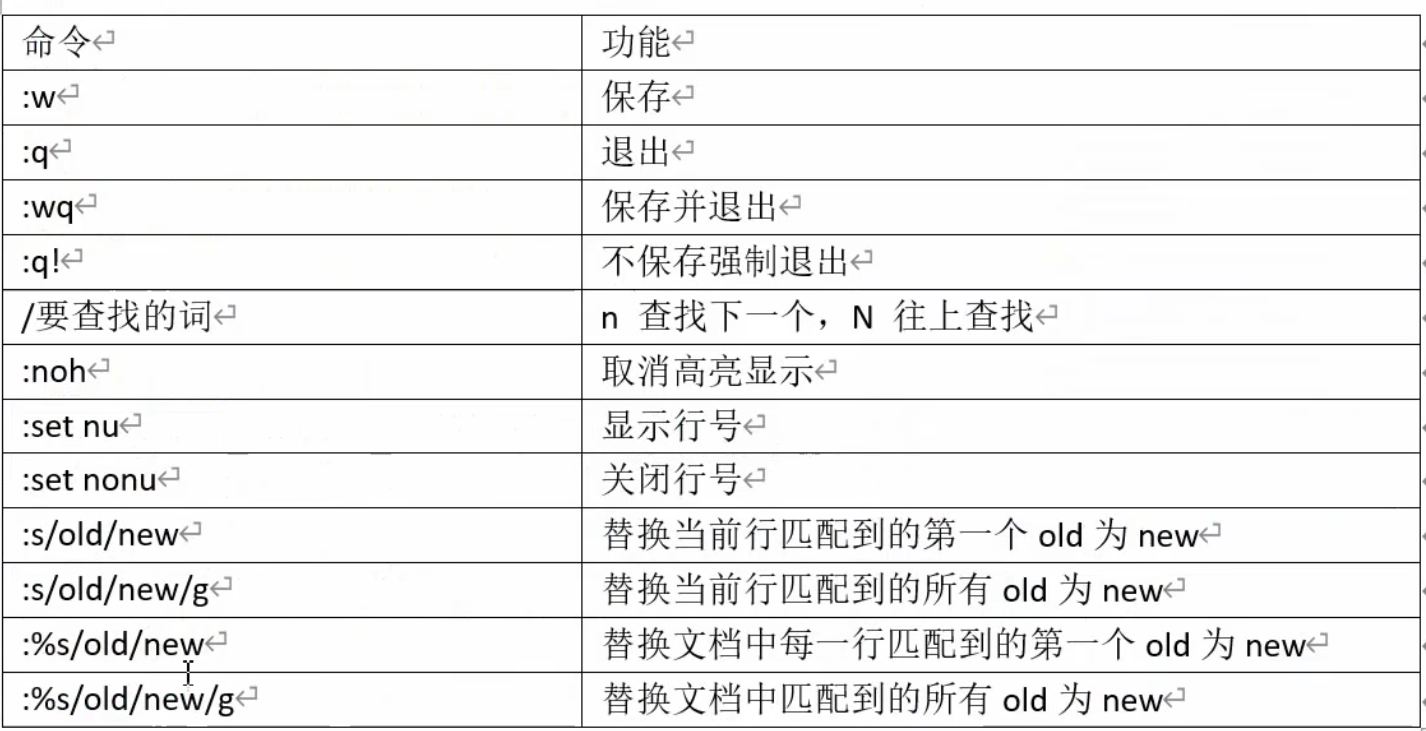
3.2 网络相关命令
查看当前网络 ip:ifconfig
ping 测试主机之间网络连通性:ping www.baidu.com
修改ip地址:vim /etc/sysconfig/network-scripts/ifcfg-ens33
修改完之后重启:service network restart
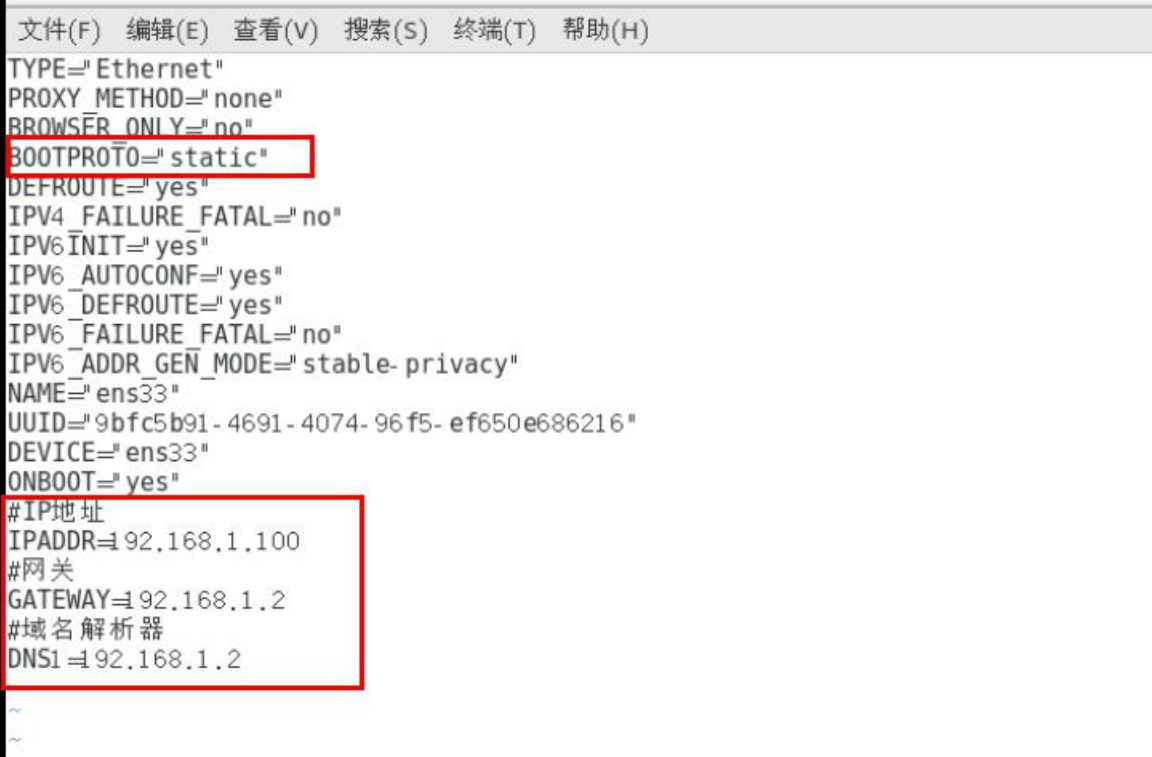
修改主机名称:vi /etc/hostname 修改完后要重启
修改主机名实时生效:hostnamectl set- hostname 100
查看当前服务器主机名称:hostname
修改 hosts 映射文件:vim /etc/hosts
修改 window10 的主机映射文件(hosts 文件)
1)进入 C:\Windows\System32\drivers\etc 路径
2)拷贝 hosts 文件到桌面
3)打开桌面 hosts 文件并添加如下内容
4)将桌面 hosts 文件覆盖 C:\Windows\System32\drivers\etc 路径 hosts 文件
登陆远程服务器: ssh ip
退出远程服务器:exit
3.3 系统管理
Linux 中的进程和服务
计算机中,一个正在执行的程序或命令,被叫做“进程”(process)。
启动之后一只存在、常驻内存的进程,一般被称作“服务”(service)。
CentOS 7 版本服务管理
基本语法
systemctl start | stop | restart | status 服务名
查看防火墙服务的状态:systemctl status firewalld
停止防火墙服务:systemctl stop firewalld
启动防火墙服务:systemctl start firewalld
重启防火墙服务:systemctl restart firewalld
查看防火墙开机启动状态:systemctl enable firewalld.service
设置开机时关闭防火墙:systemctl disable firewalld.service
关机重启命令
1)基本语法
(1)sync (功能描述:将数据由内存同步到硬盘中)
(2)halt (功能描述:停机,关闭系统,但不断电)
(3)poweroff (功能描述:关机,断电)
(4)reboot (功能描述:就是重启,等同于 shutdown -r now)
(5)shutdown [选项] 时间
经验技巧
Linux 系统中为了提高磁盘的读写效率,对磁盘采取了 “预读迟写”操作方式。当用户保存文件时,Linux 核心并不一定立即将保存数据写入物理磁盘中,而是将数据保存在缓冲区中,等缓冲区满时再写入磁盘,这种方式可以极大的提高磁盘写入数据的效率。但是,也带来了安全隐患,如果数据还未写入磁盘时,系统掉电或者其他严重问题出现,则将导致数据丢失。使用 sync 指令可以立即将缓冲区的数据写入磁盘。
立马关机(等同于 poweroff):shutdown -h now
系统立马重启(等同于 reboot):shutdown -r now
计算机将在 1 分钟后关机,并且会显示在登录用户的当前屏幕中 : shutdown -h 1 ‘This server will shutdown after 1 mins’
系统运行级别
CentOS7 的运行级别简化为:
multi-user.target 等价于原运行级别 3(多用户有网,无图形界面)
graphical.target 等价于原运行级别 5(多用户有网,有图形界面)
查看当前运行级别:
systemctl get-default
修改当前运行级别
systemctl set-default TARGET.target (这里 TARGET 取 multi-user 或者 graphical)
systemctl 设置后台服务的自启配置
1)基本语法
systemctl list-unit-files (功能描述:查看服务开机启动状态)
systemctl disable service_name (功能描述:关掉指定服务的自动启动)
systemctl enable service_name (功能描述:开启指定服务的自动启动)
2)案例实操
(1)开启/关闭 iptables(防火墙)服务的自动启动
systemctl enable firewalld.service
systemctl disable firewalld.service
3.4 帮助命令
3.4.1 man 获得帮助信息
1)基本语法
man [命令或配置文件] (功能描述:获得帮助信息)
2)显示说明
NAME 命令的名称和单行描述
SYNOPSIS 怎样使用命令
DESCRIPTION 命令功能的深入讨论
EXAMPLES 怎样使用命令的例子
SEE ALSO 相关主题(通常是手册页)
3)案例实操
(1)查看 ls 命令的帮助信息
[root@localhost ~]# man ls
3.4.2 help 获得 shell 内置命令的帮助信息
一部分基础功能的系统命令是直接内嵌在 shell 中的,系统加载启动之后会随着 shell 一起加载,常驻系统内存中。这部分命令被称为“内置(built-in)命令”;相应的其它命令被称为“外部命令”。
1)基本语法
help 命令(功能描述:获得 shell 内置命令的帮助信息)
2)案例实操
(1)查看 cd 命令的帮助信息
[root@localhost ~]# help cd
3.4.3 常用快捷键
ctrl + c 停止进程
ctrl+l 清屏,等同于 clear;彻底清屏是:reset
善于用 tab 键 提示(更重要的是可以防止敲错)
上下键 查找执行过的命令
3.5 文件目录类
3.5.1 pwd、echo、history
pwd 显示当前工作目录的绝对路径
pwd:print working directory 打印工作目录
echo
echo 输出内容到控制台
1)基本语法
echo [选项] [输出内容]
选项:
-e: 支持反斜线控制的字符转换
控制字符 作用
\ 输出\本身
\n 换行符
\t 制表符,也就是 Tab 键
[root@localhost logs]# echo “hello\tworld”
hello\tworld
[root@localhost logs]# echo -e “hello\tworld”
hello world
history 查看已经执行过历史命令
1)基本语法
history (功能描述:查看已经执行过历史命令)
3.5.2 ls、cd、touch
ls 列出目录的内容
ls:list 列出目录内容
1)基本语法
ls [选项] [目录或是文件]
2)选项说明
选项 功能
-a 全部的文件,连同隐藏档( 开头为 . 的文件) 一起列出来(常用)
-l 长数据串列出,包含文件的属性与权限等等数据;(常用)等价于“ll”
3)显示说明
每行列出的信息依次是: 文件类型与权限 链接数 文件属主 文件属组 文件大小用byte来表示 建立或最近修改的时间 名字
cd 切换目录
cd:Change Directory 切换路径
1)基本语法
cd [参数]
2)参数说明
参数 功能
cd 绝对路径 切换路径
cd 相对路径 切换路径
cd ~或者 cd 回到自己的家目录
cd - 回到上一次所在目录
cd … 回到当前目录的上一级目录
cd -P 跳转到实际物理路径,而非快捷方式路径
touch 创建空文件
1)基本语法
touch 文件名称
touch test.txt
3.5.3 mkdir、rmdir、cp、rm、mv
mkdir 创建一个新的目录
mkdir:Make directory 建立目录
1)基本语法
mkdir [选项] 要创建的目录
2)选项说明
-p 创建多层目录
[root@localhost ~]# mkdir test/test1
rmdir 删除一个空的目录
rmdir:Remove directory 移除目录
1)基本语法
rmdir 要删除的空目录
2)案例实操
删除一个空的文件夹
[root@localhost ~]# rmdir -p test/test1
cp 复制文件或目录
1)基本语法
cp [选项] source dest (功能描述:复制source文件到dest)
1)选项说明
选项 功能
-r 递归复制整个文件夹
2)参数说明
source 源文件
dest 目标文件
3)经验技巧
强制覆盖不提示的方法:\cp
4)案例实操
复制文件
[root@hadoop101 ~]# cp xiyou/dssz/suwukong.txt xiyou/mingjie/
递归复制整个文件夹
[root@hadoop101 ~]# cp -r xiyou/dssz/ ./
rm 删除文件或目录
1)基本语法
rm [选项] deleteFile (功能描述:递归删除目录中所有内容)
2)选项说明
-r 递归删除目录中所有内容
-f 强制执行删除操作,而不提示用于进行确认。
-v 显示指令的详细执行过程
3)案例实操
删除目录中的内容
[root@hadoop101 ~]# rm xiyou/mingjie/sunwukong.txt
递归删除目录中所有内容
[root@hadoop101 ~]# rm -rf dssz/
mv 移动文件与目录或重命名
1)基本语法
mv oldNameFile newNameFile (功能描述:重命名)
mv /temp/movefile /targetFolder (功能描述:移动文件)
2)案例实操
重命名
[root@hadoop101 ~]# mv xiyou/dssz/suwukong.txt xiyou/dssz/houge.txt
移动文件
[root@hadoop101 ~]# mv xiyou/dssz/houge.txt ./
3.5.4 cat、more、less、head、tail
cat 查看文件内容
查看文件内容,从第一行开始显示。
1)基本语法
cat [选项] 要查看的文件
2)选项说明
-n 显示所有行的行号,包括空行。
3)经验技巧
一般查看比较小的文件,一屏幕能显示全的。
4)案例实操
查看文件内容并显示行号
[atguigu@hadoop101 ~]$ cat -n houge.txt
more 文件内容分屏查看器
more 指令是一个基于 VI 编辑器的文本过滤器,它以全屏幕的方式按页显示文本文件
的内容。more 指令中内置了若干快捷键,详见操作说明。
1)基本语法
more 要查看的文件
2)操作说明
空白键 (space) 代表向下翻一页;
Enter 代表向下翻『一行』;
q 代表立刻离开 more ,不再显示该文件内容。
Ctrl+F 向下滚动一屏
Ctrl+B 返回上一屏
= 输出当前行的行号
:f 输出文件名和当前行的行号
3)案例实操
采用more查看文件
[root@hadoop101 ~]# more smartd.conf
less 分屏显示文件内容
less 指令用来分屏查看文件内容,它的功能与 more 指令类似,但是比 more 指令更加强大,支持各种显示终端。less 指令在显示文件内容时,并不是一次将整个文件加载之后才显示,而是根据显示需要加载内容,对于显示大型文件具有较高的效率。
1)基本语法
less 要查看的文件
2)操作说明
空白键 向下翻动一页;
[pagedown] 向下翻动一页
[pageup] 向上翻动一页;
/字串 向下搜寻『字串』的功能;n:向下查找;N:向上查找;
?字串 向上搜寻『字串』的功能;n:向上查找;N:向下查找;
q 离开 less 这个程序;
3)经验技巧
用SecureCRT时[pagedown]和[pageup]可能会出现无法识别的问题。
4)案例实操
采用less查看文件
[root@hadoop101 ~]# less smartd.conf
head 显示文件头部内容
head 用于显示文件的开头部分内容,默认情况下 head 指令显示文件的前 10 行内容。
1)基本语法
head 文件 (功能描述:查看文件头10行内容)
head -n 5 文件 (功能描述:查看文件头5行内容,5可以是任意行数)
2)选项说明
-n<行数> 指定显示头部内容的行数
3)案例实操
查看文件的头2行
[root@hadoop101 ~]# head -n 2 smartd.conf
tail 输出文件尾部内容
tail 用于输出文件中尾部的内容,默认情况下 tail 指令显示文件的后 10 行内容。
1) 基本语法
tail 文件 (功能描述:查看文件尾部10行内容)
tail -n 5 文件 (功能描述:查看文件尾部5行内容,5可以是任意行数)
tail -f 文件 (功能描述:实时追踪该文档的所有更新)
2) 选项说明
-n<行数> 输出文件尾部 n 行内容
-f 显示文件最新追加的内容,监视文件变化
3)案例实操
查看文件尾 1 行内容
[root@hadoop101 ~]# tail -n 1 smartd.conf
实时追踪该档的所有更新
[root@hadoop101 ~]# tail -f houge.txt
3.5.5 >、>>、ln
“> 输出重定向(覆盖)和 >> 追加”
1)基本语法
ls -l > 文件 (功能描述:列表的内容写入文件 a.txt 中(覆盖写))
ls -al >> 文件 (功能描述:列表的内容追加到文件 aa.txt 的末尾)
cat 文件 1 > 文件 2 (功能描述:将文件 1 的内容覆盖到文件 2)
echo “内容” >> 文件
2)案例实操
将 ls 查看信息写入到文件中
[root@hadoop101 ~]# ls -l>houge.txt
将 ls 查看信息追加到文件中
[root@hadoop101 ~]# ls -l>>houge.txt
采用 echo 将 hello 单词追加到文件中
[root@hadoop101 ~]# echo hello>>houge.txt
ln 软链接
再强调一下,软链接的源文件必须写绝对路径,否则建立的软链接文件就会报错,无法正常使用。
软链接的标志非常明显,首先,权限位中"l"表示这是一个软链接文件;其次,在文件的后面通过 “->” 显示出源文件的完整名字。所以软链接比硬链接的标志要明显得多,而且软链接也不像硬链接的限制那样多,比如软链接可以链接目录,也可以跨分区来建立软链接。
软链接完全可以当作 Windows 的快捷方式来对待,它的特点和快捷方式一样,我们更推荐大家使用软链接,而不是硬链接。
软链接也称为符号链接,有自己的数据块,主要存放了链接其他文件的路径。
1)基本语法
ln -s [原文件或目录] [软链接名] (功能描述:给原文件创建一个软链接)
2)经验技巧
删除软链接: rm -rf 软链接名,而不是 rm -rf 软链接名/
如果使用 rm -rf 软链接名/ 删除,会把软链接对应的真实目录下内容删掉
查询:通过 ll 就可以查看,列表属性第 1 位是 l,尾部会有位置指向。
3)案例实操
(1)创建软连接
[root@hadoop101 ~]# mv houge.txt xiyou/dssz/
[root@hadoop101 ~]# ln -s xiyou/dssz/houge.txt ./houzi
[root@hadoop101 ~]# ll
lrwxrwxrwx. 1 root root 20 6 月 17 12:56 houzi ->xiyou/dssz/houge.txt
(2)删除软连接(注意不要写最后的/)
[root@hadoop101 ~]# rm -rf houzi
(3)进入软连接实际物理路径
[root@hadoop101 ~]# ln -s xiyou/dssz/ ./dssz
[root@hadoop101 ~]# cd -P dssz/
3.6 时间日期类
基本语法
date [OPTION]… [+FORMAT]
2)选项说明
-d<时间字符串> 显示指定的“时间字符串”表示的时间,而非当前时间
-s<日期时间> 设置系统日期时间
3)参数说明
<+日期时间格式> 指定显示时使用的日期时间格式
3.6.1 date 显示当前时间、非当前时间、cal日历
1)基本语法
(1)date (功能描述:显示当前时间)
(2)date +%Y (功能描述:显示当前年份)
(3)date +%m (功能描述:显示当前月份)
(4)date +%d (功能描述:显示当前是哪一天)
(5)date “+%Y-%m-%d %H:%M:%S” (功能描述:显示年月日时分秒)
2)案例实操
(1)显示当前时间信息
[root@localhost test]# date
Fri Jul 7 06:44:08 UTC 2023
(2)显示当前时间年月日
[root@localhost test]# date +%Y%m%d
20230707
(3)显示当前时间年月日时分秒
[root@localhost test]# date “+%Y-%m-%d %H:%M:%S”
2023-07-07 06:51:44
date 显示非当前时间
1)基本语法
(1)date -d ‘1 days ago’ (功能描述:显示前一天时间)
(2)date -d ‘-1 days ago’ (功能描述:显示明天时间)
cal 查看日历
1)基本语法
cal [选项] (功能描述:不加选项,显示本月日历)
2)选项说明
具体某一年 显示这一年的日历
3)案例实操
查看当前月的日历
[root@hadoop101 ~]# cal
查看 2017 年的日历
[root@hadoop101 ~]# cal 2023
3.7 文件权限类
3.7.1 文件属性
Linux系统是一种典型的多用户系统,不同的用户处于不同的地位,拥有不同的权限。为了保护系统的安全性,Linux系统对不同的用户访问同一文件(包括目录文件)的权限做了不同的规定。在Linux中我们可以使用ll或者ls -l命令来显示一个文件的属性以及文件所属的用户和组。
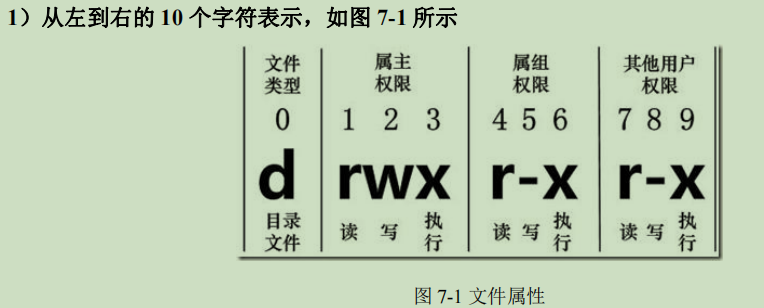
如果没有权限,就会出现减号[ - ]而已。从左至右用0-9这些数字来表示:
1)0 首位表示类型
在Linux中第一个字符代表这个文件是目录、文件或链接文件等等
“-”代表文件
d 代表目录
l 链接文档(link file);
2)第1-3位确定属主(该文件的所有者)拥有该文件的权限。—User
3)第4-6位确定属组(所有者的同组用户)拥有该文件的权限,—Group
4)第7-9位确定其他用户拥有该文件的权限 —Other
rwx 作用文件和目录的不同解释
1)作用到文件:
[ r ]代表可读(read): 可以读取,查看
[ w ]代表可写(write): 可以修改,但是不代表可以删除该文件,删除一个文件的前提条件是对该文件所在的目录有写权限,才能删除该文件.
[ x ]代表可执行(execute):可以被系统执行
2)作用到目录:
[ r ]代表可读(read): 可以读取,ls查看目录内容
[ w ]代表可写(write): 可以修改,目录内创建+删除+重命名目录
[ x ]代表可执行(execute):可以进入该目录
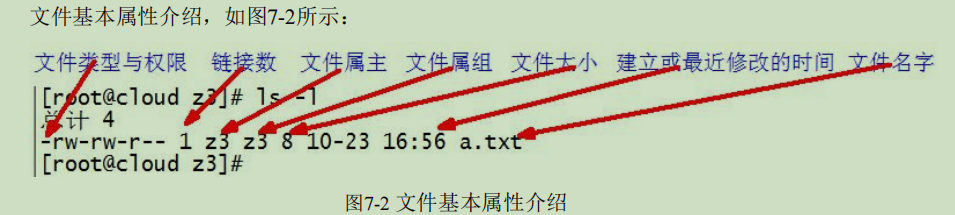
1)如果查看到是文件:链接数指的是硬链接个数。
2)如果查看的是文件夹:链接数指的是子文件夹个数。
3.7.2 chmod 改变权限
基本语法
第一种方式变更权限
chmod [{ugoa}{±=}{rwx}] 文件或目录
第二种方式变更权限
chmod [mode=421 ] [文件或目录]
经验技巧
u:所有者 g:所有组 o:其他人 a:所有人(u、g、o 的总和)
r=4 w=2 x=1 rwx=4+2+1=7
3)案例实操
修改文件使其所属主用户具有执行权限
[root@hadoop101 ~]# cp xiyou/dssz/houge.txt ./
[root@hadoop101 ~]# chmod u+x houge.txt
修改文件使其所属组用户具有执行权限
[root@hadoop101 ~]# chmod g+x houge.txt
修改文件所属主用户执行权限,并使其他用户具有执行权限
[root@hadoop101 ~]# chmod u-x,o+x houge.txt
采用数字的方式,设置文件所有者、所属组、其他用户都具有可读可写可执行权限。
[root@hadoop101 ~]# chmod 777 houge.txt
修改整个文件夹里面的所有文件的所有者、所属组、其他用户都具有可读可写可执行权限。
[root@hadoop101 ~]# chmod -R 777 xiyou/
3.7.3 chown 改变所有者
1)基本语法
chown [选项] [最终用户] [文件或目录] (功能描述:改变文件或者目录的所有者)
2)选项说明
-R 递归操作
3)案例实操
修改文件所有者
[root@hadoop101 ~]# chown atguigu houge.txt
[root@hadoop101 ~]# ls -al
-rwxrwxrwx. 1 atguigu root 551 5 月 23 13:02 houge.txt
递归改变文件所有者和所有组
[root@hadoop101 xiyou]# ll
drwxrwxrwx. 2 root root 4096 9 月 3 21:20 xiyou
[root@hadoop101 xiyou]# chown -R atguigu:atguigu xiyou/
[root@hadoop101 xiyou]# ll
drwxrwxrwx. 2 atguigu atguigu 4096 9 月 3 21:20 xiyou
3.7.4 chgrp 改变所属组
1)基本语法
chgrp [最终用户组] [文件或目录] (功能描述:改变文件或者目录的所属组)
2)案例实操
修改文件的所属组
[root@hadoop101 ~]# chgrp root houge.txt
[root@hadoop101 ~]# ls -al
-rwxrwxrwx. 1 atguigu root 551 5 月 23 13:02 houge.txt
3.8 搜索查找类
3.8.1 find 查找文件或者目录
find 指令将从指定目录向下递归地遍历其各个子目录,将满足条件的文件显示在终端。
1)基本语法
find [搜索范围] [选项]
2)选项说明
选项 功能
-name<查询方式> 按照指定的文件名查找模式查找文件
-user<用户名> 查找属于指定用户名所有文件
-size<文件大小> 按照指定的文件大小查找文件,单位为:
b —— 块(512 字节)
c —— 字节
w —— 字(2 字节)
k —— 千字节
M —— 兆字节
G —— 吉字节
案例实操
按文件名:根据名称查找/目录下的filename.txt文件。
[root@hadoop101 ~]# find xiyou/ -name “*.txt”
按拥有者:查找/opt目录下,用户名称为-user的文件
[root@hadoop101 ~]# find /opt -user atguigu
按文件大小:在/home目录下查找大于200m的文件(+n 大于 -n小于 n等于)
[root@hadoop101 ~]find /home -size +204800
3.8.2 whereis
Linux whereis命令用于查找文件。
该指令会在特定目录中查找符合条件的文件。这些文件应属于原始代码、二进制文件,或是帮助文件。
该指令只能用于查找二进制文件、源代码文件和man手册页,一般文件的定位需使用locate命令。
whereis nginx
3.8.3 locate 快速定位文件路径
locate 指令利用事先建立的系统中所有文件名称及路径的 locate 数据库实现快速定位给
定的文件。Locate 指令无需遍历整个文件系统,查询速度较快。为了保证查询结果的准确
度,管理员必须定期更新 locate 时刻。
1)基本语法
locate 搜索文件
2)经验技巧
由于 locate 指令基于数据库进行查询,所以第一次运行前,必须使用 updatedb 指令创
建 locate 数据库
案例实操
查询文件夹
[root@hadoop101 ~]# updatedb
[root@hadoop101 ~]#locate tmp
3.8.4 grep 过滤查找及“|”管道符
管道符,“|”,表示将前一个命令的处理结果输出传递给后面的命令处理
1)基本语法
grep 选项 查找内容 源文件
2)选项说明
-n 显示匹配行及行号。
3)案例实操
查找某文件在第几行
[root@hadoop101 ~]# ls | grep -n test
3.9 压缩和解压类
3.9.1 gzip/gunzip 压缩
1)基本语法
gzip 文件 (功能描述:压缩文件,只能将文件压缩为*.gz 文件)
gunzip 文件.gz (功能描述:解压缩文件命令)
2)经验技巧
只能压缩文件不能压缩目录
不保留原来的文件
同时多个文件会产生多个压缩包
3)案例实操
gzip压缩
[root@hadoop101 ~]# gzip houge.txt
[root@hadoop101 ~]# ls
houge.txt.gz
gunzip解压缩文件
[root@hadoop101 ~]# gunzip houge.txt.gz
[root@hadoop101 ~]# ls
houge.txt
3.9.2 zip/unzip 压缩
1)基本语法
zip [选项] XXX.zip 将要压缩的内容 (功能描述:压缩文件和目录的命令)
unzip [选项] XXX.zip (功能描述:解压缩文件)
2)选项说明
zip 选项 功能
-r 压缩目录
unzip 选项 功能
-d<目录> 指定解压后文件的存放目录
3)经验技巧
zip 压缩命令在windows/linux都通用,可以压缩目录且保留源文件。
4)案例实操
压缩 houge.txt 和bailongma.txt,压缩后的名称为mypackage.zip
[root@hadoop101 opt]# touch bailongma.txt
[root@hadoop101 ~]# zip mypackage.zip houge.txt bailongma.txt
adding: houge.txt (stored 0%)
adding: bailongma.txt (stored 0%)
[root@hadoop101 opt]# ls
houge.txt bailongma.txt mypackage.zip
解压 mypackage.zip
[root@hadoop101 ~]# unzip mypackage.zip
Archive: houma.zip
extracting: houge.txt
extracting: bailongma.txt
[root@hadoop101 ~]# ls
houge.txt bailongma.txt mypackage.zip
解压mypackage.zip到指定目录-d
[root@hadoop101 ~]# unzip mypackage.zip -d /opt
[root@hadoop101 ~]# ls /opt/
3.9.3 tar 打包与解包
1)基本语法
tar [选项] XXX.tar.gz 将要打包进去的内容 (功能描述:打包目录,压缩后的文件格式.tar.gz)
2)选项说明
-c 产生.tar 打包文件
-v 显示详细信息
-f 指定压缩后的文件名
-z 打包同时压缩
-x 解包.tar 文件
-C 解压到指定目录
3)案例实操
压缩多个文件
[root@hadoop101 opt]# tar -zcvf houma.tar.gz houge.txt bailongma.txt
houge.txt
bailongma.txt
[root@hadoop101 opt]# ls
houma.tar.gz houge.txt bailongma.txt
压缩目录
[root@hadoop101 ~]# tar -zcvf xiyou.tar.gz xiyou/
解压到当前目录
[root@hadoop101 ~]# tar -zxvf houma.tar.gz
解压到指定目录
[root@hadoop101 ~]# tar -zxvf xiyou.tar.gz -C /opt
[root@hadoop101 ~]# ll /opt/
3.10 磁盘查看和分区类
3.10.1 du 查看文件和目录占用的磁盘空间
du: disk usage 磁盘占用情况
1)基本语法
du 目录/文件 (功能描述:显示目录下每个子目录的磁盘使用情况)
2)选项说明
-h 以人们较易阅读的 GBytes, MBytes, KBytes 等格式自行显示;
-a 不仅查看子目录大小,还要包括文件
-c 显示所有的文件和子目录大小后,显示总和
-s 只显示总和
–max-depth=n 指定统计子目录的深度为第 n 层
3)案例实操
查看当前用户主目录占用的磁盘空间大小
[root@hadoop101 ~]# du -sh
查看目录下所有文件的大小并按照大小排序
[root@localhost /]# du -sh * | sort -rh
3.10.2 df 查看磁盘空间使用情况
df: disk free 空余磁盘
1)基本语法
df 选项 (功能描述:列出文件系统的整体磁盘使用量,检查文件系统的磁盘空间占用情况)
2)选项说明
选项 功能
-h 以人们较易阅读的 GBytes, MBytes, KBytes 等格式自行显示;
3)案例实操
查看磁盘使用情况
[root@hadoop101 ~]# df -h
3.11 进程管理类
进程是正在执行的一个程序或命令,每一个进程都是一个运行的实体,都有自己的地址空间,并占用一定的系统资源。
3.11.1 ps 查看当前系统进程状态
ps:process status 进程状态
1)基本语法
ps aux | grep xxx (功能描述:查看系统中所有进程)
ps -ef | grep xxx (功能描述:可以查看子父进程之间的关系)
2)选项说明
a 列出带有终端的所有用户的进程
x 列出当前用户的所有进程,包括没有终端的进程
u 面向用户友好的显示风格
-e 列出所有进程
-u 列出某个用户关联的所有进程
-f 显示完整格式的进程列表
如果想查看进程的 CPU 占用率和内存占用率,可以使用 aux;
如果想查看进程的父进程 ID 可以使用 ef;
3.11.2 kill 终止进程
1)基本语法
kill [选项] 进程号 (功能描述:通过进程号杀死进程)
killall 进程名称 (功能描述:通过进程名称杀死进程,也支持通配符,这在系统因负载过大而变得很慢时很有用)
2)选项说明
-9 表示强迫进程立即停止
3)案例实操
杀死浏览器进程
[root@hadoop101 桌面]# kill -9 5102
通过进程名称杀死进程
[root@hadoop101 桌面]# killall firefox
3.11.3 top 实时监控系统进程状态
基本命令
top [选项]
2)选项说明
表 7-33
选项 功能
-d 秒数 指定 top 命令每隔几秒更新。默认是 3 秒在 top 命令的交互模式当中可以执行的命令:
-i 使 top 不显示任何闲置或者僵死进程。
-p 通过指定监控进程 ID 来仅仅监控某个进程的状态。
3) 操作说明
操作 功能
P 以 CPU 使用率排序,默认就是此项
M 以内存的使用率排序
N 以 PID 排序
q 退出 top
3.11.4 netstat 显示网络状态和端口占用信息
1)基本语法
netstat -anp | grep 进程号 (功能描述:查看该进程网络信息)
netstat –nlp | grep 端口号 (功能描述:查看网络端口号占用情况)
2)选项说明
-a 显示所有正在监听(listen)和未监听的套接字(socket)
-n 拒绝显示别名,能显示数字的全部转化成数字
-l 仅列出在监听的服务状态
-p 表示显示哪个进程在调用
3.12 用户管理命令
3.12.1 用户管理命令
useradd 添加新用户
1)基本语法
useradd 用户名 (功能描述:添加新用户)
useradd -g 组名 用户名 (功能描述:添加新用户到某个组)
2)案例实操
添加一个用户
[root@hadoop101 ~]# useradd tangseng
[root@hadoop101 ~]#ll /home/
passwd 设置用户密码
1)基本语法
passwd 用户名 (功能描述:设置用户密码)
案例实操
设置用户的密码
[root@hadoop101 ~]# passwd tangseng
id 查看用户是否存在
1)基本语法
id 用户名
2)案例实操
查看用户是否存在
[root@hadoop101 ~]#id tangseng
cat /etc/passwd 查看创建了哪些用户
文件是一个纯文本文件,每行采用了相同的格式:
name:password:uid:gid:comment:home:shell
name:用户登录名
password:用户口令。此域中的口令是加密的。当用户登录系统时,系统对输入的口令采取相同的算法,与此域中的内容进行比较。如果此域为空,表明该用户登录时不需要口令。
uid:指定用户的 uid。用户登录进系统后,系统通过该值,而不是用户名来识别用户。
gid:如果系统要对相同的一群人赋予相同的权利,则使用该值。
comment:用来保存用户的真实姓名和个人细节。
home:指定用户的主目录的绝对路径。
shell:如果用户登录成功,则要执行的命令的绝对路径放在这一区域中。它可以是任何命令。
userdel 删除用户
1)基本语法
userdel 用户名 (功能描述:删除用户但保存用户主目录)
userdel -r 用户名 (功能描述:用户和用户主目录,都删除)
-r 删除用户的同时,删除与用户相关的所有文件。
usermod 修改用户
1)基本语法
usermod -g 用户组 用户名
-g 修改用户的初始登录组,给定的组必须存在。默认组 id 是 1。
3.12.2 用户组管理命令
每个用户都有一个用户组,系统可以对一个用户组中的所有用户进行集中管理。不同Linux 系统对用户组的规定有所不同,如Linux下的用户属于与它同名的用户组,这个用户组在创建用户时同时创建。用户组的管理涉及用户组的添加、删除和修改。组的增加、删除和修改实际上就是对/etc/group文件的更新。
groupadd 新增组
groupadd 组名
groupdel 删除组
groupdel 组名
groupmod 修改组
groupmod -n 新组名 老组名
cat /etc/group 查看创建了哪些组
3.12.3 su与sudo
su 切换用户
Linux su(英文全拼:switch user)命令用于变更为其他使用者的身份,除 root 外,需要键入该使用者的密码。
使用权限:所有使用者。
1)基本语法
su 用户名称 (功能描述:切换用户,只能获得用户的执行权限,不能获得环境变量)pwd路径不变
su - 用户名称 (功能描述:切换到用户并获得该用户的环境变量及执行权限)pwd路径会变
-c command 或 --command=command 变更为帐号为 USER 的使用者并执行指令(command)后再变回原来使用者
–l 或 --login 这个参数加了之后,就好像是重新 login 为该使用者一样,大部份环境变数(HOME SHELL USER等等)都是以该使用者(USER)为主,并且工作目录也会改变,如果没有指定 USER ,内定是 root
sudo
Linux sudo命令以系统管理者的身份执行指令,也就是说,经由 sudo 所执行的指令就好像是 root 亲自执行。
使用权限:在 /etc/sudoers 中有出现的使用者。
su命令:用来切换用户,substitute英文含义“代替”的意思。
sudo命令:sudo为superuser do 的简写,即使用超级用户来执行命令,一般是指root用户。
3.13 crontab 系统定时任务
重新启动 crond 服务
[root@hadoop101 ~]# systemctl restart crond
crontab 定时任务设置
1)基本语法
crontab [选项]
选项说明
-e 编辑 crontab 定时任务
-l 查询 crontab 任务
-r 删除当前用户所有的 crontab 任务
-
-
-
-
- 执行的任务
项目 含义 范围
第一个“” 一小时当中的第几分钟 0-59
第二个“” 一天当中的第几小时 0-23
第三个“” 一个月当中的第几天 1-31
第四个“” 一年当中的第几月 1-12
第五个“*” 一周当中的星期几 0-7 ( 0 和 7 都 代 表 星 期日)
- 执行的任务
-
-
-
特殊符号 含义
* 代表任何时间。比如第一个“”就代表一小时中每分钟都执行一次的意思。
, 代表不连续的时间。比如“0 8,12,16 * * * 命令”,就代表在每天的 8 点 0 分,12 点 0 分,16 点 0 分都执行一次命令
- 代表连续的时间范围。比如“0 5 * * 1-6 命令”,代表在周一到周六的凌晨 5 点 0 分执行命令
*/n 代表每隔多久执行一次。比如“/10 * * * * 命令”,代表每隔 10 分钟就执行一遍命令
案例实操
每隔 1 分钟,向/root/bailongma.txt 文件中添加一个 11 的数字
*/1 * * * * /bin/echo ”11” >> /root/bailongma.txt
问题:Linux 常用命令
参考答案:find、df、tar、ps、top、netstat 等。(尽量说一些高级命令)
问题:Linux 查看内存、磁盘存储、io 读写、端口占用、进程等命令
查看内存:top
查看磁盘存储情况:df -h
查 看磁盘 IO 读写情况:iotop(需要安装一下:yum install iotop)、iotop -o(直接查看输出比较高的磁盘读写程序)
查看端口占用情况:netstat -nlp | grep 端口号
查看进程:ps -aux
3.14 YUM
YUM(全称为 Yellow dog Updater, Modified)是一个在 Fedora 和 RedHat 以及 CentOS中的 Shell 前端软件包管理器。基于 RPM 包管理,能够从指定的服务器自动下载 RPM 包并且安装,可以自动处理依赖性关系,并且一次安装所有依赖的软件包,无须繁琐地一次次下载、安装.yum类似于java开发中的maven,可以从镜像网站下载应用程序并直接安装。
YUM 的常用命令
基本语法
yum [选项] [参数]
-y 对所有提问都回答“yes”
install 安装 rpm 软件包
update 更新 rpm 软件包
check-update 检查是否有可用的更新 rpm 软件包
remove 删除指定的 rpm 软件包
list 显示软件包信息
clean 清理 yum 过期的缓存
deplist 显示 yum 软件包的所有依赖关系
修改网络 YUM 源
默认的系统 YUM 源,需要连接国外 apache 网站,网速比较慢,可以修改关联的网络YUM 源为国内镜像的网站,比如网易 163,aliyun 等
安装 wget, wget 用来从指定的 URL 下载文件
[root@hadoop101 ~] yum install wget
在/etc/yum.repos.d/目录下,备份默认的 repos 文件, [root@hadoop101 yum.repos.d] pwd
/etc/yum.repos.d
[root@hadoop101 yum.repos.d] cp CentOS-Base.repo CentOS-Base.repo.backup
下载 aliyun 的 repos 文件
[root@hadoop101 yum.repos.d] wget http://mirrors.aliyun.com/repo/Centos-7.repo //阿里云
使用下载好的 repos 文件替换默认的 repos 文件
[root@hadoop101 yum.repos.d]# mv Centos-7.repo CentOS-Base.repo
清理旧缓存数据,缓存新数据
[root@hadoop101 yum.repos.d]#yum clean all
[root@hadoop101 yum.repos.d]#yum makecache
yum makecache 就是把服务器的包信息下载到本地电脑缓存起来